Membuat atau menghapus unit administratif
Penting
Unit administratif manajemen terbatas saat ini dalam PRATINJAU. Lihat Ketentuan Produk untuk persyaratan hukum yang berlaku untuk fitur Azure yang dalam versi beta, pratinjau, atau belum dirilis ke ketersediaan umum.
Unit administratif memungkinkan Anda membagi organisasi ke dalam unit apa pun yang Anda inginkan, lalu menetapkan admin tertentu yang hanya dapat mengelola anggota unit tersebut. Misalnya, Anda dapat menggunakan unit administratif untuk mendelegasikan izin kepada administrator masing-masing sekolah di universitas besar, sehingga mereka dapat mengontrol akses, mengelola pengguna, dan menetapkan kebijakan hanya di Sekolah Teknik.
Artikel ini menjelaskan cara membuat atau menghapus unit administratif untuk membatasi cakupan izin peran di ID Microsoft Entra.
Prasyarat
- Lisensi Microsoft Entra ID P1 atau P2 untuk setiap administrator unit administratif
- Lisensi Microsoft Entra ID Gratis untuk anggota unit administratif
- Peran Administrator Peran Istimewa
- Modul Microsoft.Graph saat menggunakan Microsoft Graph PowerShell
- Modul Azure ACTIVE Directory PowerShell saat menggunakan PowerShell
- Modul AzureADPreview saat menggunakan PowerShell dan unit administratif manajemen terbatas
- Izin admin saat menggunakan Graph Explorer untuk API Microsoft Graph
Untuk informasi selengkapnya, lihat Prasyarat untuk menggunakan PowerShell atau Graph Explorer.
Membuat unit administratif
Anda dapat membuat unit administratif baru dengan menggunakan pusat admin Microsoft Entra, PowerShell, atau Microsoft Graph.
Pusat admin Microsoft Entra
Tip
Langkah-langkah dalam artikel ini mungkin sedikit berbeda berdasarkan portal tempat Anda memulai.
Masuk ke pusat admin Microsoft Entra sebagai setidaknya Administrator Peran Istimewa.
Telusuri ke Peran Identitas>&>admin Unit admin.
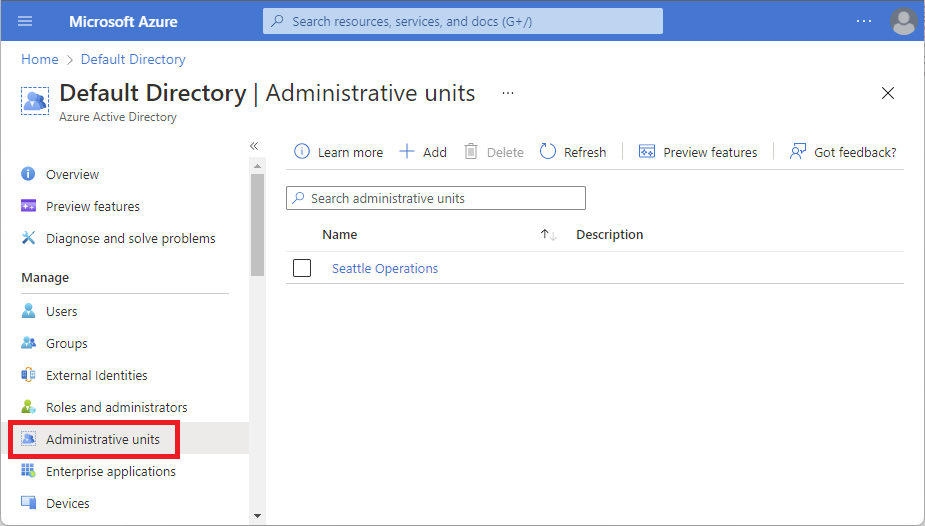
Pilih Tambahkan.
Dalam kotak Nama, masukkan nama unit administratif. Secara opsional, tambahkan deskripsi unit administratif.
Jika Anda tidak ingin administrator tingkat penyewa dapat mengakses unit administratif ini, atur tombol Unit administratif manajemen terbatas ke Ya. Untuk informasi selengkapnya, lihat Unit administratif manajemen terbatas.

Secara opsional, pada tab Tetapkan peran, pilih peran lalu pilih pengguna untuk menetapkan peran dengan cakupan unit administratif ini.
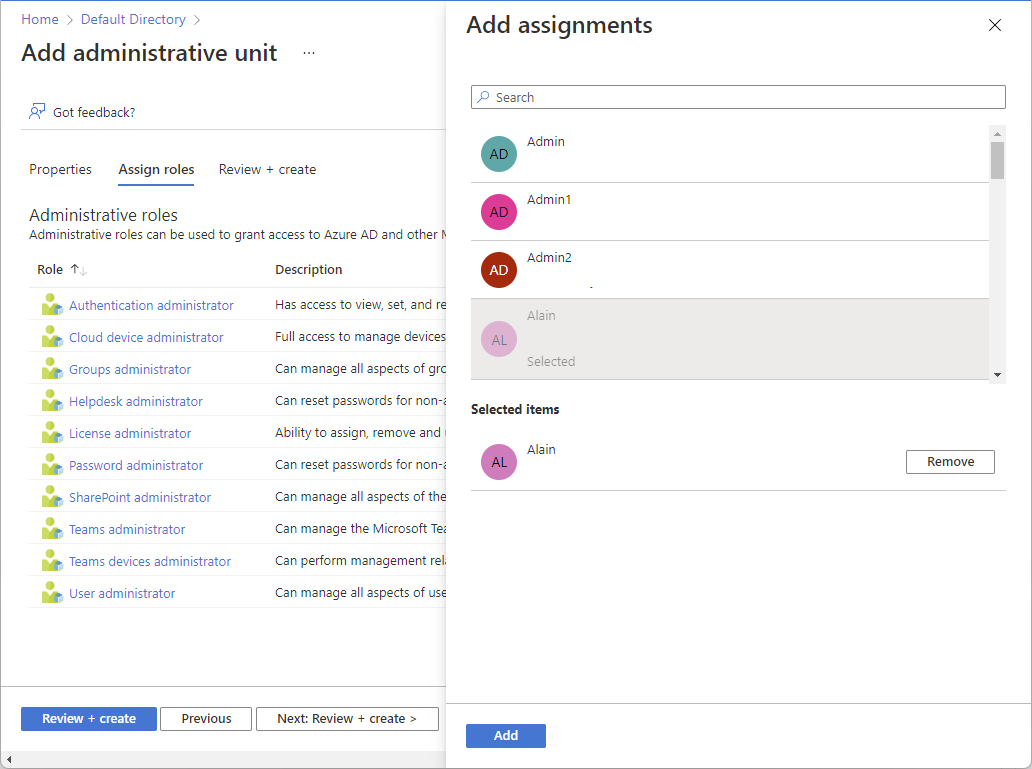
Pada tab Tinjau + buat, tinjau unit administratif dan penetapan peran apa pun.
Pilih tombol Buat.
PowerShell
Gunakan perintah Koneksi-MgGraph untuk masuk ke penyewa Anda dan menyetujui izin yang diperlukan.
Connect-MgGraph -Scopes "AdministrativeUnit.ReadWrite.All"
Gunakan perintah New-MgDirectoryAdministrativeUnit untuk membuat unit administratif baru.
$params = @{
DisplayName = "Seattle District Technical Schools"
Description = "Seattle district technical schools administration"
Visibility = "HiddenMembership"
}
$adminUnitObj = New-MgDirectoryAdministrativeUnit -BodyParameter $params
Gunakan perintah New-MgBetaDirectoryAdministrativeUnit untuk membuat unit administratif manajemen terbatas baru. Atur properti IsMemberManagementRestricted ke $true.
$params = @{
DisplayName = "Contoso Executive Division"
Description = "Contoso Executive Division administration"
Visibility = "HiddenMembership"
IsMemberManagementRestricted = $true
}
$restrictedAU = New-MgBetaDirectoryAdministrativeUnit -BodyParameter $params
API Microsoft Graph
Gunakan API Create administrativeUnit untuk membuat unit administratif baru.
Minta
POST https://graph.microsoft.com/v1.0/directory/administrativeUnits
Isi
{
"displayName": "North America Operations",
"description": "North America Operations administration"
}
Gunakan API Buat administrativeUnit (beta) untuk membuat unit administratif manajemen terbatas baru. Atur properti isMemberManagementRestricted ke true.
Minta
POST https://graph.microsoft.com/beta/administrativeUnits
Isi
{
"displayName": "Contoso Executive Division",
"description": "This administrative unit contains executive accounts of Contoso Corp.",
"isMemberManagementRestricted": true
}
Menghapus unit administratif
Di ID Microsoft Entra, Anda dapat menghapus unit administratif yang tidak lagi Anda butuhkan sebagai unit cakupan untuk peran administratif. Sebelum menghapus unit administratif, Anda harus menghapus penetapan peran apa pun dengan cakupan unit administratif tersebut.
Pusat admin Microsoft Entra
Masuk ke pusat admin Microsoft Entra sebagai setidaknya Administrator Peran Istimewa.
Telusuri ke Peran Identitas>&>admin Unit admin.
Pilih unit administratif yang ingin Anda hapus.
Pilih Peran dan Admin, lalu buka peran untuk menampilkan penetapan peran.
Hapus semua penetapan peran dengan cakupan unit administratif.
Telusuri ke Peran Identitas>&>admin Unit admin.
Tambahkan tanda centang di sebelah unit administratif yang ingin Anda hapus.
Pilih Hapus.
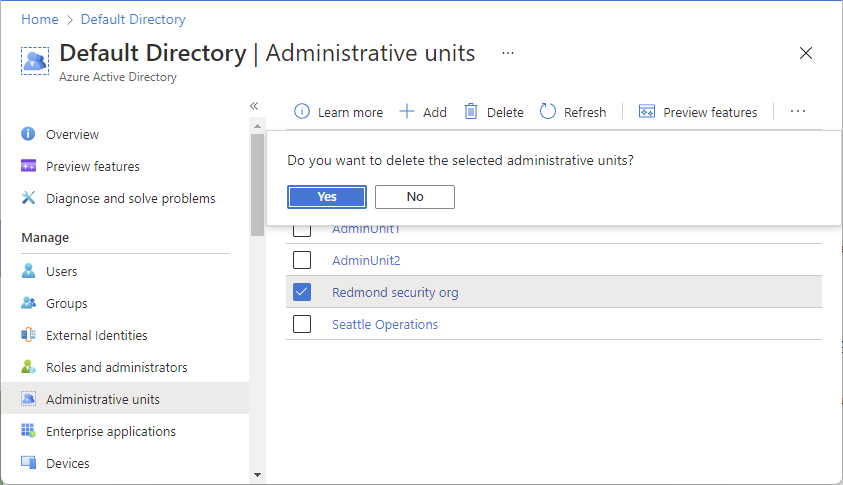
Untuk mengonfirmasi bahwa Anda ingin menghapus unit administratif, pilih Ya.
PowerShell
Gunakan perintah Remove-MgDirectoryAdministrativeUnit untuk menghapus unit administratif.
$adminUnitObj = Get-MgDirectoryAdministrativeUnit -Filter "DisplayName eq 'Seattle District Technical Schools'"
Remove-MgDirectoryAdministrativeUnit -AdministrativeUnitId $adminUnitObj.Id
API Microsoft Graph
Gunakan API Delete administrativeUnit untuk menghapus unit administratif.
DELETE https://graph.microsoft.com/v1.0/directory/administrativeUnits/{admin-unit-id}